
Rekan-rekan blogger, saya ingin bagi-bagi ilmu lagi nich soal tombol share Twitter/Facebook ke dalam blog. Seperti yang ada di kanan atas blog saya saat ini. Jika, rekan-rekan ingin memasangnya, silahkan ikuti lebih lanjut artikel kali ini.
Tombol share ini selain berfungsi untuk dapat digunakan oleh pengunjung blog agar dapat menshare artikel yang mereka minati ke Twitter/Facebook, juga dapat melihat berapa banyak artikel itu di share ke jejaring sosial tersebut, karena akan tertera angka diatas logo tombol share Twitter/Facebook nantinya.
Okeh, jika rekan-rekan berminat untuk memasangnya, berikut ini adalah langkah-langkah yang harus ditempuh dalam pemasangannya di blog, khusus Blogger :
1. Login ke akun Blogger
2. Klik “Layout”, lalu klik tab “Edit HTML”
3. Klik “Expand Widget Templates”
4. Cari kode dibawah ini :
<p><data:post.body/></p> atau <data:post.body/>
Seperti biasa, pergunakan "Ctrl + F" untuk mencari kodenya
NB : Jika terdapat "dua kode yang sama", gunakan kode yang "pertama" (yang paling atas)
5. Letakkan diatas kode tersebut, kode dibawah ini :
<div style='float:right; margin:0 0 10px 10px; text-align:center;'>
KODE-FACEBOOK
<br />
<br />
KODE-TWEETMEME
</div>
6. Ganti tulisan KODE-FACEBOOK dan KODE-TWEETMEME dengan kode berikut :
Untuk Facebook :
<a href='http://www.facebook.com/sharer.php' name='fb_share' title='Share on Facebook' type='box_count'>Share</a><script src='http://static.ak.fbcdn.net/connect.php/js/FB.Share' type='text/javascript'/>
Dan untuk Twitter :
<a class='twitter-share-button' data-count='vertical' data-via='Sayap2Kehidupan' href='http://twitter.com/share'>Tweet</a><script src='http://platform.twitter.com/widgets.js' type='text/javascript'/>
</div>
NB : Tulisan 'Sayap2Kehidupan' warna pink di kode Twitter, ganti dengan id Twitter rekan-rekan
7. Klik tombol “PREVIEW” untuk mereview perubahan tampilan template
8. Jika setelah di “PREVIEW” tidak terjadi perubahan, coba dicari lagi kode <data:post.body/> yang lain, karena ada template yang menggunakan kode tersebut beberapa kali, dan lakukan hal yang sama sesuai dengan point 5 diatas
9. Bila tampilannya sudah benar, silahkan klik “SAVE TEMPLATE”
10. Done!
Untuk memasang widget tersebut, rekan-rekan tidak perlu menggunakan account Twitter/Facebook. Bahkan, tidak harus juga punya account di Twitter/Facebook, karena tombol itu secara otomatis akan membaca URL artikel rekan-rekan dan menunjukkan angka link sharenya. So, bisa dipasang di blog / website mana saja.
Kode di atas adalah untuk pemasangan pada bagian atas artikel sebelah kanan. Kalau rekan-rekan mau meletakkannya di kiri, ganti kode style pada tag div menjadi seperti ini :
<div style='float:left; margin:0 10px 10px 0;'>
Kalau ingin memasang widget secara memanjang/menyamping, hilangkan tag <br /> atau rekan-rekan coba-coba experiment sendiri, yach! :p ..Namanya juga sekalian belajar, khan? Ntar bisa direview dulu koq sebelum disave. Hokeh okeh!!!
GuTLaK !!! (Sambil berdoa Mode : +On)
(",)v
Sumber : infonetmu.blogspot.com, berbagai sumber lainnya
Editor : AdeL`FarouK




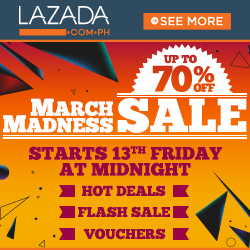








nice share !
BalasHapustapi ini khan perpost yah? kalo pengen ditaruh diatas (jadi ngesharenya langsung blog), sejajar ama ikonnya rssfeed gimana yah??
tengkyuu..
jgn lupa mampir2 ke blogku yaa...
@E.R.L.I.K.A iya, perpost.. dicoba² aja ya, biar dapet seninya.. ;p
BalasHapusok, pasti mampir koq.. thank u ;)
ma'af ni saya kurang paham..
BalasHapus,aklum masih newmbie
gmana caranya yang gampang kk
izin baca gan............,
BalasHapus@rahmat : coba bereksperimen aja di design edit HTML,, ;)
BalasHapus@roliz : silahkan gan,, ;)
udah gak bisa skrang ya
BalasHapus@yuniauliya apanya yg gak bisa, ya?
BalasHapusizin sedot ilmu gan..
BalasHapus@zenkadut silahkan gan! ;)
BalasHapustingkyu... aq utak-atik dg penuh prjuangan akhirnya goal jg...
BalasHapus@diah wah, selamat ya ;)
BalasHapusaduh gak bisa bisa nih... taro kode nya di sebelah mana nya yah?
BalasHapusitu penjelasannya sudah ada,,
Hapusikutin aja langkah-langkahnya,, ;)
boleh dicoba nih mas, tks sheringnya
BalasHapuslam kenal ya mas
silahkan,,
Hapussalam kenal juga,, ;)
udah di cari kodenya tpi kok gak ada ya gan,, udah brulang kali dcoba ttep gak bisa,, hmm.. mohon pencerahannya ya gan,, trims
BalasHapusKunjungan malem gan :)
BalasHapuswww.bandarfashionkeren.blogspot.com
mantap gan...
BalasHapus